En el panorama digital de hoy, donde las primeras impresiones a menudo se hacen a través de una pantalla, la importancia de una firma de correo electrónico bien elaborada no puede subestimarse. Una firma de correo electrónico sirve como tu tarjeta de presentación digital, encapsulando tu identidad, profesionalismo y marca en un formato compacto. Pero, ¿y si pudieras elevar esta herramienta esencial aún más? Al agregar una imagen a tu firma de correo electrónico, puedes mejorar tu branding visual, crear una impresión memorable y fomentar un sentido de confianza con tus destinatarios.
Esta guía experta profundiza en el arte y la ciencia de incorporar una imagen en la firma de correo electrónico de manera efectiva. Ya seas un profesional de negocios que busca destacarse en una bandeja de entrada abarrotada o un freelancer que aspira a mostrar su marca personal, este artículo te equipará con el conocimiento y las habilidades para crear una firma de correo electrónico impactante. Aprenderás sobre las mejores prácticas para seleccionar y optimizar imágenes, los aspectos técnicos de la implementación en diversas plataformas de correo electrónico y las posibles trampas a evitar.
Únete a nosotros mientras exploramos los matices de las imágenes en las firmas de correo electrónico, asegurando que tus comunicaciones no solo transmitan tu mensaje, sino que también reflejen tu identidad de marca única. ¡Prepárate para transformar tu firma de correo electrónico en una poderosa herramienta de marketing que deje una impresión duradera!
Preparando Tu Imagen
Cuando se trata de agregar una imagen de firma de correo electrónico, la preparación es clave. Una imagen bien preparada no solo mejora tu apariencia profesional, sino que también asegura que tu firma de correo electrónico sea efectiva y visualmente atractiva. Exploraremos los pasos esenciales para preparar tu imagen, incluyendo la elección de la imagen adecuada, la comprensión de las dimensiones y formatos de imagen, y la optimización de la calidad y el tamaño de la imagen.
Eligiendo la Imagen Adecuada
El primer paso para preparar la imagen de tu firma de correo electrónico es seleccionar la imagen correcta que se alinee con la identidad de tu marca y el mensaje que deseas transmitir. Aquí hay algunos factores a considerar:


- Representación de Marca: Tu imagen debe reflejar la personalidad de tu marca. Para las empresas, esto a menudo significa usar un logotipo. Para los individuos, una foto profesional puede ser más apropiada. Asegúrate de que la imagen que elijas sea consistente con tu estrategia de marca general.
- Relevancia: La imagen debe ser relevante para tu profesión o el contexto de tus correos electrónicos. Por ejemplo, un diseñador gráfico podría usar un logotipo creativo, mientras que un abogado podría optar por una imagen más tradicional y formal.
- Calidad: Elige imágenes de alta resolución que sean claras y profesionales. Evita imágenes pixeladas o borrosas, ya que pueden restar credibilidad.
- Esquema de Color: Considera el esquema de color de tu firma de correo electrónico. La imagen debe complementar los colores utilizados en tu firma para crear una apariencia cohesiva. Si tu firma tiene un tema predominantemente azul, un logotipo o imagen en tonos azules funcionaría bien.
Por ejemplo, si eres un diseñador gráfico freelance, podrías elegir un logotipo vibrante que muestre tu creatividad. Por otro lado, si eres un ejecutivo corporativo, una foto profesional en vestimenta adecuada sería más adecuada.
Dimensiones de Imagen y Formatos de Archivo
Una vez que hayas elegido la imagen correcta, el siguiente paso es asegurarte de que tenga el tamaño y formato correctos para tu firma de correo electrónico. Aquí tienes lo que necesitas saber:
Dimensiones de Imagen
Las dimensiones de tu imagen son cruciales para asegurar que se muestre correctamente en varios clientes de correo electrónico. Aquí hay algunas pautas generales:
- Logotipo: Un logotipo debe tener típicamente alrededor de 300 píxeles de ancho y 100 píxeles de alto. Este tamaño asegura que sea visible sin abrumar la firma.
- Foto Profesional: Para una foto profesional, apunta a dimensiones alrededor de 150 píxeles por 150 píxeles. Este formato cuadrado es ideal para la mayoría de los clientes de correo electrónico y mantiene una apariencia profesional.
- Imágenes de Banner: Si decides incluir una imagen de banner, mantenla alrededor de 600 píxeles de ancho. La altura puede variar, pero no debe exceder los 200 píxeles para evitar ocupar demasiado espacio en el correo.
Es importante probar cómo se ve tu imagen en diferentes clientes de correo electrónico, ya que algunos pueden redimensionar las imágenes automáticamente, lo que puede distorsionarlas. Siempre previsualiza tu firma de correo electrónico antes de finalizarla.
Formatos de Archivo
Elegir el formato de archivo correcto para tu imagen es igualmente importante. Los formatos más comunes para imágenes de firma de correo electrónico son:
- JPEG: Este formato es ideal para fotografías e imágenes con degradados. Los archivos JPEG están comprimidos, lo que ayuda a reducir el tamaño del archivo, pero pueden perder algo de calidad en el proceso.
- PNG: Los archivos PNG son excelentes para imágenes que requieren transparencia, como logotipos. Mantienen alta calidad y son adecuados para imágenes con texto o bordes nítidos.
- GIF: Aunque no se utilizan comúnmente para firmas de correo electrónico, los GIF pueden ser efectivos para gráficos simples o logotipos con colores limitados. Sin embargo, evita usar GIF animados, ya que pueden ser distractores y pueden no mostrarse correctamente en todos los clientes de correo electrónico.
En general, PNG es a menudo el formato preferido para logotipos e imágenes en firmas de correo electrónico debido a su calidad y capacidades de transparencia.


Optimizando la Calidad y el Tamaño de la Imagen
Después de seleccionar la imagen y el formato correctos, el paso final es optimizar la imagen para el correo electrónico. Esto implica asegurarse de que la imagen mantenga alta calidad mientras es lo suficientemente pequeña para cargar rápidamente. Aquí hay algunos consejos para optimizar tu imagen:
Reduciendo el Tamaño del Archivo
Los archivos de imagen grandes pueden ralentizar los tiempos de carga del correo electrónico e incluso pueden ser bloqueados por algunos clientes de correo electrónico. Para reducir el tamaño del archivo sin sacrificar la calidad, considera lo siguiente:
- Herramientas de Compresión: Usa herramientas en línea como TinyPNG o JPEGmini para comprimir tus imágenes. Estas herramientas reducen el tamaño del archivo mientras mantienen la calidad visual.
- Ajustando la Configuración de Calidad: Al guardar tu imagen, ajusta la configuración de calidad. Para JPEG, una configuración de calidad de alrededor del 70-80% a menudo proporciona un buen equilibrio entre calidad y tamaño de archivo.
- Redimensionando Imágenes: Si tu imagen es más grande de lo necesario, redimensiónala a las dimensiones recomendadas antes de subirla a tu firma de correo electrónico.
Pruebas en Diferentes Clientes de Correo Electrónico
Una vez que hayas optimizado tu imagen, es crucial probar cómo aparece en diferentes clientes de correo electrónico. Algunos clientes de correo electrónico populares incluyen:
- Gmail: Gmail tiende a manejar bien las imágenes, pero puede bloquearlas por defecto. Asegúrate de que tu imagen esté alojada en un servidor confiable para evitar enlaces rotos.
- Outlook: Outlook puede ser complicado con las imágenes, especialmente si no están incrustadas correctamente. Prueba tu firma en varias versiones de Outlook para asegurar la compatibilidad.
- Apple Mail: Apple Mail generalmente muestra bien las imágenes, pero aún es importante verificar cómo se ve tu firma en diferentes dispositivos.
Envía correos de prueba a ti mismo y a colegas usando diferentes clientes de correo electrónico y dispositivos para ver cómo aparece tu firma. Haz ajustes según sea necesario para asegurar una apariencia consistente.
Consideraciones de Accesibilidad
Finalmente, considera la accesibilidad al preparar la imagen de tu firma de correo electrónico. No todos los destinatarios podrán ver imágenes, por lo que es importante incluir texto alternativo (texto alt) para tus imágenes. El texto alt proporciona una descripción de la imagen para aquellos que usan lectores de pantalla o cuando las imágenes están bloqueadas. Mantén el texto alt conciso y relevante, como “Logotipo de la Empresa” o “John Doe – Gerente de Marketing.”


Al preparar cuidadosamente la imagen de tu firma de correo electrónico, puedes crear una firma profesional y visualmente atractiva que mejore tu comunicación y refuerce la identidad de tu marca. Recuerda elegir la imagen correcta, asegurar dimensiones y formatos adecuados, y optimizar para calidad y tamaño para lograr los mejores resultados.
Herramientas y Software
Clientes y Plataformas de Correo Electrónico
Cuando se trata de agregar una imagen de firma de correo electrónico, la elección del cliente o plataforma de correo electrónico juega un papel crucial. Diferentes clientes de correo electrónico tienen capacidades y limitaciones variadas en cuanto al manejo de imágenes, lo que puede afectar cómo aparece tu firma a los destinatarios. A continuación, exploramos algunos de los clientes y plataformas de correo electrónico más populares, detallando cómo agregar una imagen a tu firma de correo electrónico en cada uno.
Gmail
Gmail es una de las plataformas de correo electrónico más utilizadas a nivel mundial, y agregar una imagen a tu firma es un proceso sencillo. Aquí te explicamos cómo hacerlo:
- Inicia sesión en tu cuenta de Gmail.
- Haz clic en el ícono de engranaje en la esquina superior derecha para acceder a Configuración.
- En la pestaña General, desplázate hacia abajo hasta la sección Firma.
- Selecciona Crear nueva para agregar una nueva firma.
- En el editor de firmas, haz clic en el ícono de Insertar Imagen (un pequeño ícono de imagen).
- Puedes subir una imagen desde tu computadora, usar una URL o seleccionar una imagen de tu Google Drive.
- Una vez que la imagen esté insertada, puedes cambiar su tamaño haciendo clic en ella y seleccionando el tamaño deseado (Pequeño, Mediano, Grande u Original).
- No olvides guardar tus cambios al final de la página de configuración.
Ten en cuenta que Gmail puede no mostrar imágenes en la firma para todos los destinatarios, dependiendo de la configuración de su cliente de correo electrónico. Para asegurar que tu firma sea efectiva, considera usar una URL de imagen alojada en lugar de un archivo adjunto.
Outlook
Microsoft Outlook es otro cliente de correo electrónico popular, especialmente en entornos corporativos. Agregar una imagen a tu firma en Outlook se puede hacer de la siguiente manera:
- Abre Outlook y haz clic en Archivo en la esquina superior izquierda.
- Selecciona Opciones del menú.
- En la categoría Correo, haz clic en Firmas.
- En la ventana de Firmas y Papelería, haz clic en Nuevo para crear una nueva firma.
- En el área de edición, haz clic en el ícono de Imagen para insertar una imagen.
- Navega por tu computadora para seleccionar la imagen que deseas usar.
- Después de insertar la imagen, puedes ajustar su tamaño y alineación según sea necesario.
- Haz clic en Aceptar para guardar tu firma.
Outlook admite varios formatos de imagen, pero se recomienda usar PNG o JPEG para una mejor compatibilidad. Además, asegúrate de que la imagen esté optimizada para correo electrónico para evitar tamaños de archivo grandes que puedan ralentizar los tiempos de carga del correo electrónico.
Apple Mail
Para los usuarios de Mac, Apple Mail proporciona una forma sencilla de agregar imágenes a tu firma de correo electrónico. Aquí te explicamos cómo:


- Abre Apple Mail y ve a Correo en la barra de menú.
- Selecciona Preferencias y luego haz clic en la pestaña Firmas.
- Selecciona la cuenta de correo electrónico para la que deseas crear una firma y haz clic en el botón + para agregar una nueva firma.
- En el editor de firmas, puedes arrastrar y soltar una imagen directamente desde tu Finder o usar el menú Editar para pegar una imagen.
- Ajusta el tamaño y la alineación de la imagen según sea necesario.
- Cierra la ventana de preferencias para guardar tus cambios.
Apple Mail permite el formato de texto enriquecido, por lo que puedes personalizar aún más tu firma con texto y enlaces junto a tu imagen.
Software de Edición de Imágenes
Antes de agregar una imagen a tu firma de correo electrónico, es esencial asegurarse de que la imagen esté optimizada para correo electrónico. Aquí es donde entra en juego el software de edición de imágenes. A continuación, se presentan algunas herramientas populares que puedes usar para editar y optimizar tus imágenes.
Adobe Photoshop
Adobe Photoshop es una poderosa herramienta de edición de imágenes que ofrece características extensas para crear y optimizar imágenes. Aquí te explicamos cómo puedes usar Photoshop para la imagen de tu firma de correo electrónico:
- Abre tu imagen en Photoshop.
- Usa la Herramienta de Recorte para ajustar las dimensiones de tu imagen para que se ajuste a tu firma.
- Optimiza la imagen yendo a Archivo > Exportar > Guardar para Web (Legacy). Esto te permite elegir el formato de archivo (PNG o JPEG) y ajustar la calidad para reducir el tamaño del archivo.
- Guarda la imagen optimizada en tu computadora.
Photoshop es ideal para usuarios que desean tener control total sobre su proceso de edición de imágenes, incluidas características avanzadas como capas y efectos.
GIMP
GIMP (GNU Image Manipulation Program) es una alternativa gratuita y de código abierto a Photoshop. Ofrece muchas características similares y es adecuado para usuarios que necesitan capacidades de edición robustas sin el costo. Aquí te explicamos cómo usar GIMP:
- Abre tu imagen en GIMP.
- Usa la Herramienta de Recorte para recortar la imagen al tamaño deseado.
- Para optimizar la imagen, ve a Archivo > Exportar Como y elige el formato de archivo. Ajusta la configuración de calidad para reducir el tamaño del archivo.
- Guarda la imagen optimizada en tu computadora.
GIMP es una excelente opción para usuarios que prefieren una solución gratuita con una amplia gama de herramientas de edición.
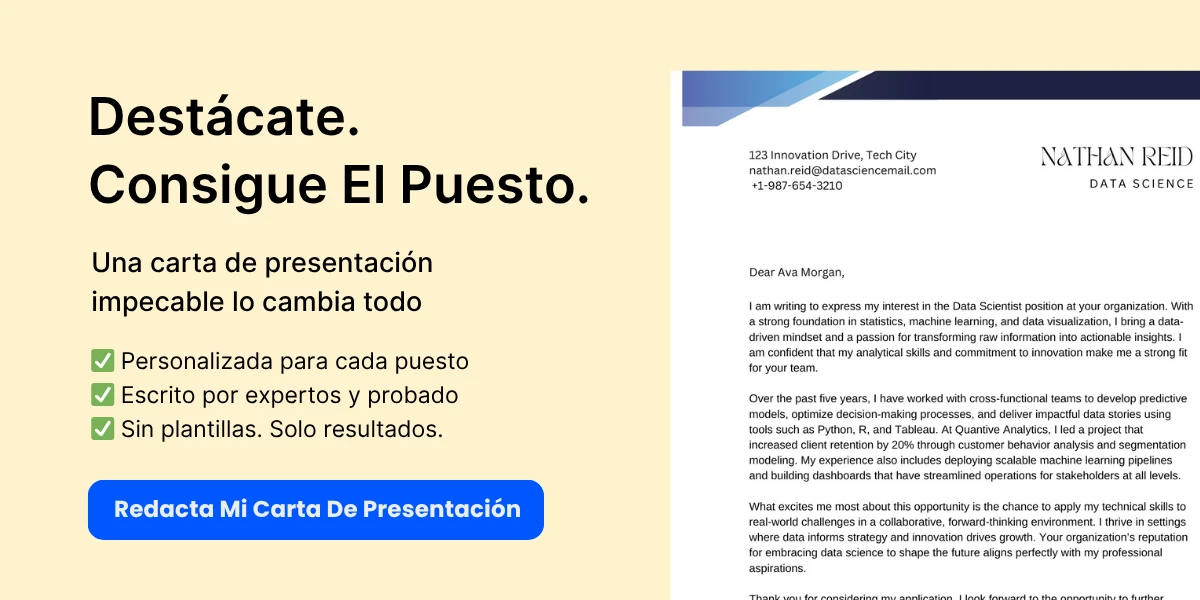
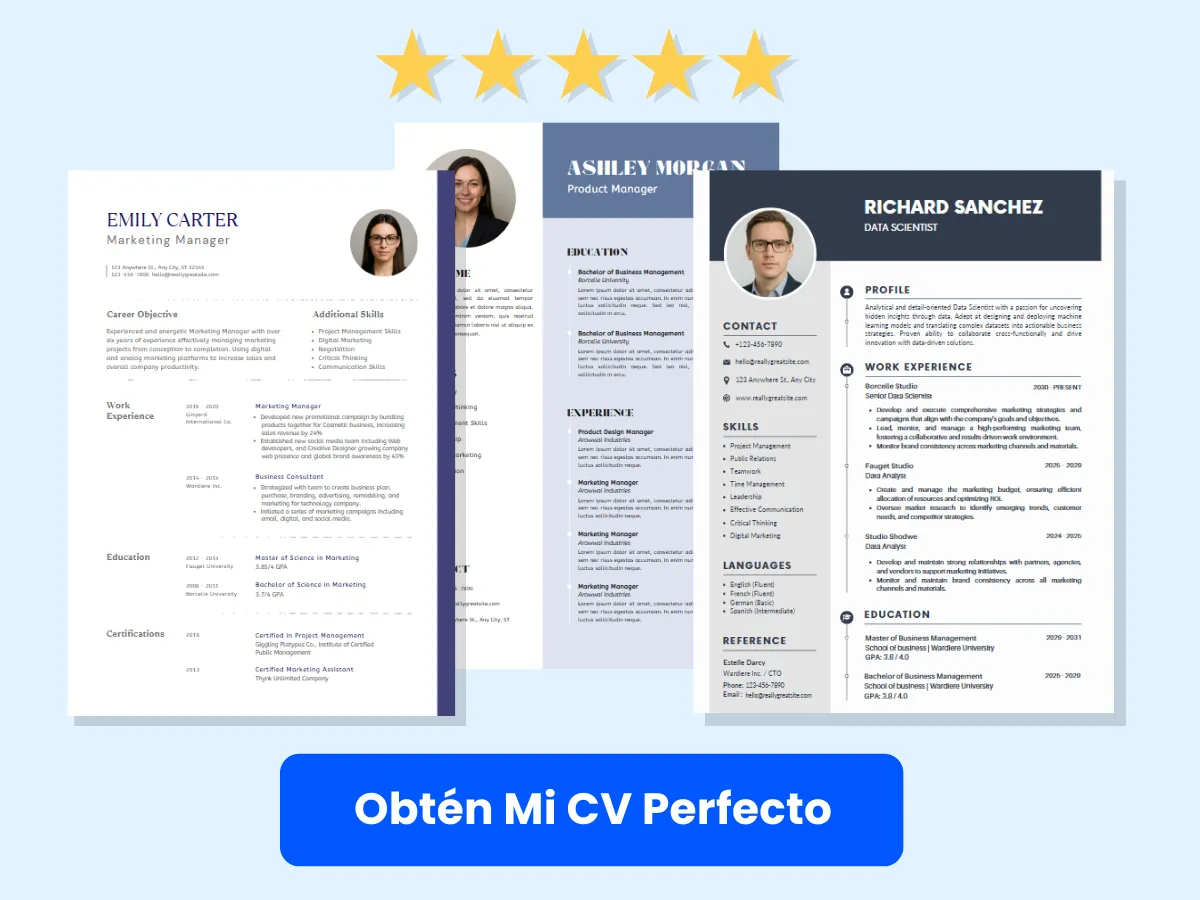
Herramientas en Línea
Si prefieres no descargar software, hay varias herramientas en línea que pueden ayudarte a editar y optimizar imágenes para tu firma de correo electrónico. Aquí hay algunas opciones populares:
- Canva: Canva es una herramienta de diseño gráfico fácil de usar que te permite crear y editar imágenes fácilmente. Puedes elegir entre varias plantillas, agregar texto y descargar tu imagen en el formato deseado.
- PicResize: Esta herramienta en línea es perfecta para redimensionar imágenes rápidamente. Simplemente sube tu imagen, elige las nuevas dimensiones y descarga la versión redimensionada.
- Fotor: Fotor ofrece una variedad de características de edición, incluyendo recorte, redimensionamiento y adición de efectos. Es una gran opción para usuarios que buscan una forma rápida y fácil de mejorar sus imágenes.
Las herramientas en línea son convenientes para usuarios que necesitan hacer ediciones rápidas sin la molestia de instalar software.
Herramientas de Gestión de Firmas
Para empresas y profesionales que requieren una marca consistente en múltiples cuentas de correo electrónico, las herramientas de gestión de firmas pueden ser invaluables. Estas herramientas te permiten crear, gestionar y desplegar firmas de correo electrónico en toda tu organización de manera eficiente. A continuación, se presentan algunas herramientas populares de gestión de firmas.
WiseStamp
WiseStamp es un generador de firmas de correo electrónico ampliamente utilizado que ofrece una variedad de características para crear firmas profesionales. Aquí te explicamos cómo funciona:
- Regístrate para obtener una cuenta de WiseStamp.
- Usa el editor de firmas para personalizar tu firma, incluyendo la adición de imágenes, íconos de redes sociales y enlaces.
- Una vez que estés satisfecho con tu diseño, WiseStamp te proporciona un código para insertar en tu cliente de correo electrónico.
- WiseStamp también ofrece características de gestión de equipos, lo que te permite crear y gestionar firmas para múltiples usuarios.
WiseStamp es particularmente útil para empresas que buscan mantener una imagen de marca consistente en todos los correos electrónicos de los empleados.
HubSpot
El generador de firmas de correo electrónico de HubSpot es otra excelente herramienta para crear firmas profesionales. Es gratuito y ofrece una interfaz simple:

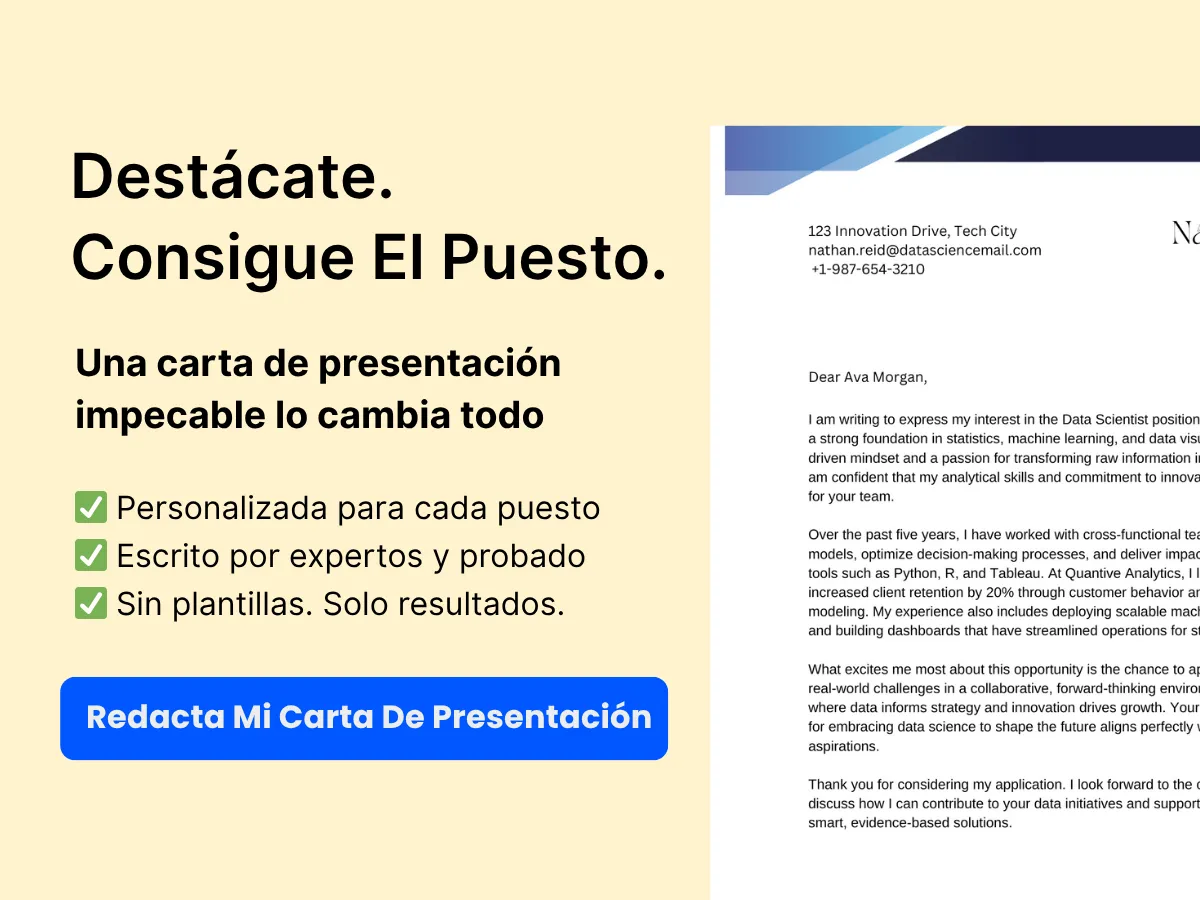
- Visita la página del generador de firmas de correo electrónico de HubSpot.
- Completa tus datos, incluyendo nombre, título e información de contacto.
- Agrega una imagen subiéndola directamente o usando una URL.
- Una vez que hayas personalizado tu firma, HubSpot te proporciona el código HTML para usar en tu cliente de correo electrónico.
HubSpot es una gran opción para usuarios que desean una solución sencilla sin necesidad de habilidades de diseño extensas.
MySignature
MySignature es otra herramienta de gestión de firmas que permite a los usuarios crear y gestionar firmas de correo electrónico fácilmente. Aquí te explicamos cómo usarla:
- Regístrate para obtener una cuenta de MySignature.
- Elige entre una variedad de plantillas para crear tu firma.
- Agrega tu imagen, enlaces a redes sociales y cualquier otra información relevante.
- Una vez que tu firma esté lista, MySignature te proporciona instrucciones de instalación para varios clientes de correo electrónico.
MySignature es particularmente beneficioso para usuarios que desean crear firmas visualmente atractivas sin un amplio conocimiento de diseño.
Guía Paso a Paso para Diferentes Clientes de Correo Electrónico
Agregar una Imagen en Gmail
Accediendo a la Configuración de la Firma
Para agregar una imagen a tu firma de correo electrónico en Gmail, primero necesitas acceder a la configuración de la firma. Aquí te explicamos cómo:
- Inicia sesión en tu cuenta de Gmail.
- Haz clic en el ícono de engranaje en la esquina superior derecha para abrir el menú de Configuración.
- Selecciona Ver toda la configuración en el menú desplegable.
- Navega a la pestaña General.
- Desplázate hacia abajo hasta que encuentres la sección Firma.
En esta sección, puedes crear una nueva firma o editar una existente. Haz clic en Crear nueva si deseas empezar desde cero.
Subiendo e Insertando la Imagen
Una vez que estés en el editor de firmas, puedes subir e insertar tu imagen:


- Haz clic en el ícono de Insertar Imagen (parece una imagen) en la barra de herramientas de la firma.
- Se te pedirá que elijas una imagen. Puedes subir una imagen desde tu computadora, seleccionar una de tu Google Drive, o usar una URL si tu imagen está alojada en línea.
- Después de seleccionar la imagen, haz clic en Seleccionar para insertarla en tu firma.
Asegúrate de que la imagen tenga un tamaño apropiado para una firma de correo electrónico. Un tamaño común es alrededor de 300 píxeles de ancho, pero esto puede variar según tus preferencias de diseño.
Formateando y Guardando
Después de insertar la imagen, es posible que desees formatearla para asegurarte de que se vea bien en tu firma:
- Haz clic en la imagen para seleccionarla. Puedes cambiar su tamaño arrastrando las esquinas.
- Utiliza las opciones de formato en la barra de herramientas para ajustar la alineación, agregar enlaces o cambiar el estilo del texto alrededor de la imagen.
- Una vez que estés satisfecho con la apariencia, desplázate hacia abajo hasta la parte inferior de la página de configuración y haz clic en Guardar Cambios.
Tu nueva firma, completa con la imagen, se añadirá automáticamente a todos los correos electrónicos salientes.
Agregar una Imagen en Outlook
Accediendo a la Configuración de la Firma
Para los usuarios de Outlook, agregar una imagen a tu firma de correo electrónico implica unos pocos pasos sencillos:
- Abre Outlook y haz clic en Archivo en la esquina superior izquierda.
- Selecciona Opciones en el menú.
- En la ventana de Opciones de Outlook, haz clic en Correo en la barra lateral izquierda.
- Haz clic en el botón Firmas….
Esto abrirá la ventana de Firmas y Papelería, donde puedes crear o editar tus firmas de correo electrónico.
Subiendo e Insertando la Imagen
Para insertar una imagen en tu firma:
- En la ventana de Firmas y Papelería, haz clic en Nuevo para crear una nueva firma o selecciona una existente para editar.
- En el área de edición, haz clic en el ícono de Imagen (parece una imagen).
- Navega por tu computadora para encontrar la imagen que deseas usar, selecciónala y haz clic en Insertar.
Asegúrate de que la imagen sea de alta calidad y tenga un tamaño apropiado para las firmas de correo electrónico, típicamente no más de 300 píxeles de ancho.
Formateando y Guardando
Después de insertar la imagen, puedes formatear tu firma:
- Haz clic en la imagen para cambiar su tamaño si es necesario.
- Utiliza las opciones de formato para ajustar la alineación del texto y la imagen, los estilos de fuente y los colores.
- Una vez que estés satisfecho con tu firma, haz clic en OK para guardar tus cambios.
Tu firma ahora se incluirá en todos los correos electrónicos salientes, dando un toque profesional a tus mensajes.
Agregar una Imagen en Apple Mail
Accediendo a la Configuración de la Firma
Para los usuarios de Apple Mail, agregar una imagen a tu firma de correo electrónico también es un proceso simple:
- Abre la aplicación Apple Mail.
- Desde el menú superior, haz clic en Correo y luego selecciona Preferencias.
- En la ventana de Preferencias, haz clic en la pestaña Firmas.
- Selecciona la cuenta de correo electrónico para la cual deseas crear o editar una firma.
Aquí, puedes crear una nueva firma haciendo clic en el botón + o editar una existente.
Subiendo e Insertando la Imagen
Para agregar una imagen a tu firma en Apple Mail:
- En el área de edición de la firma, arrastra y suelta el archivo de imagen desde tu Finder directamente en el cuadro de la firma.
- Alternativamente, puedes copiar una imagen de otra fuente (como una página web o documento) y pegarla directamente en el cuadro de la firma.
Asegúrate de que la imagen tenga un tamaño apropiado, ya que las imágenes más grandes pueden no mostrarse bien en los correos electrónicos.
Formateando y Guardando
Después de insertar la imagen, puedes formatear tu firma:
- Haz clic en la imagen para cambiar su tamaño si es necesario.
- Utiliza las opciones de formato de texto para ajustar la fuente, el tamaño y el color de cualquier texto acompañante.
- Una vez que estés satisfecho con tu firma, cierra la ventana de Preferencias. Tus cambios se guardarán automáticamente.
Tu nueva firma, completa con la imagen, se utilizará ahora en todos los correos electrónicos salientes de la cuenta seleccionada.
Mejores Prácticas para Imágenes de Firmas de Correo Electrónico
Consistencia con la Marca
Al agregar una imagen de firma de correo electrónico, mantener la consistencia con tu marca es crucial. Tu firma de correo electrónico es a menudo la última impresión que dejas en tus destinatarios, y debe reflejar la identidad de tu marca. Esto incluye usar los colores, fuentes y logotipos adecuados que se alineen con tu estrategia de marca general.
Por ejemplo, si los colores de tu marca son azul y blanco, asegúrate de que la imagen de tu firma de correo electrónico incorpore estos colores. Esto no solo refuerza el reconocimiento de la marca, sino que también crea una apariencia cohesiva en todas tus comunicaciones. Una firma de correo electrónico bien diseñada puede mejorar tu imagen profesional y hacer que tus correos sean más memorables.
Además, considera el estilo de tu logotipo. Si tu marca tiene una estética moderna, tu firma de correo electrónico debe reflejar eso con un diseño elegante y minimalista. Por el contrario, si tu marca es más tradicional, una fuente y un diseño clásico pueden ser más apropiados. La clave es asegurarte de que la imagen de tu firma de correo electrónico se alinee con la voz y la identidad visual de tu marca.
Además, la consistencia se extiende más allá de solo colores y logotipos. El tono de tu firma de correo electrónico también debe coincidir con la personalidad de tu marca. Por ejemplo, una startup tecnológica podría optar por un tono casual y amigable, mientras que un bufete de abogados probablemente elegiría un enfoque más formal. Esta consistencia ayuda a construir confianza y reconocimiento con tu audiencia.
Ubicación y Alineación
La ubicación y alineación de la imagen de tu firma de correo electrónico pueden impactar significativamente cómo se percibe tu firma. Generalmente, la imagen debe colocarse en la parte inferior de tu correo, después de tu nombre e información de contacto. Esta posición permite al destinatario identificar fácilmente de quién es el correo y proporciona un elemento visual que mejora el diseño general.
Cuando se trata de alineación, hay algunas opciones a considerar. La práctica más común es alinear la imagen a la izquierda o al centro de la firma. La alineación a la izquierda es a menudo preferida ya que sigue el patrón de lectura natural de la mayoría de las personas, facilitando el procesamiento de la información. La alineación centrada puede crear una apariencia más formal, pero puede no ser tan efectiva para llamar la atención sobre tus detalles de contacto.
Además de la alineación, considera el tamaño de la imagen de tu firma de correo electrónico. Debe ser lo suficientemente grande para ser fácilmente reconocible, pero no tan grande que abrume el texto. Una buena regla general es mantener el ancho de la imagen entre 300 y 600 píxeles. Este tamaño asegura que la imagen sea clara y profesional sin ocupar demasiado espacio en el correo.
Otro aspecto importante de la ubicación es asegurarte de que la imagen de tu firma de correo electrónico sea responsiva. Con el uso creciente de dispositivos móviles para revisar correos, tu firma debe verse bien tanto en pantallas de escritorio como móviles. Prueba tu firma de correo electrónico en varios dispositivos para asegurarte de que la imagen se escale adecuadamente y mantenga su claridad.
Consideraciones de Accesibilidad
La accesibilidad es un aspecto crítico del diseño de correos electrónicos que a menudo se pasa por alto. Al agregar una imagen de firma de correo electrónico, es esencial considerar cómo todos los destinatarios, incluidos aquellos con discapacidades, percibirán tu firma. Aquí hay algunas mejores prácticas para asegurar que tu firma de correo electrónico sea accesible para todos.
Primero, siempre incluye texto alternativo para la imagen de tu firma de correo electrónico. El texto alternativo es una breve descripción de la imagen que los lectores de pantalla pueden leer en voz alta a los usuarios con discapacidad visual. Por ejemplo, si tu firma de correo electrónico incluye un logotipo, el texto alternativo podría ser «Logotipo de la Empresa». Esta simple adición asegura que todos los destinatarios comprendan el contexto de la imagen, incluso si no pueden verla.
A continuación, considera el contraste entre la imagen de tu firma de correo electrónico y el fondo. Un alto contraste facilita que las personas con discapacidades visuales distingan entre los elementos. Si tu imagen tiene un fondo transparente, asegúrate de que se destaque contra el color de fondo del correo. Herramientas como el Verificador de Contraste de WebAIM pueden ayudarte a evaluar la relación de contraste de tu firma.
Otro factor importante es el formato de archivo de la imagen de tu firma de correo electrónico. Usa formatos ampliamente soportados como PNG o JPEG, ya que estos tienen más probabilidades de mostrarse correctamente en diferentes clientes de correo electrónico. Evita usar formatos que pueden no ser universalmente soportados, como GIFs o SVGs, ya que pueden causar problemas de visualización para algunos destinatarios.
Además, mantén el tamaño del archivo de tu imagen de firma de correo electrónico lo más pequeño posible sin sacrificar la calidad. Las imágenes grandes pueden ralentizar los tiempos de carga del correo, lo que puede ser frustrante para los destinatarios, especialmente aquellos con conexiones a internet más lentas. Apunta a un tamaño de archivo de menos de 100 KB para asegurar una carga rápida mientras mantienes una apariencia profesional.
Finalmente, considera el uso de firmas basadas en texto junto con tu imagen. Si bien las imágenes pueden mejorar tu firma, no deben ser la única fuente de información. Incluir tu nombre, título e información de contacto en formato de texto asegura que todos los destinatarios puedan acceder a tus detalles, independientemente de su cliente de correo electrónico o configuraciones.
Siguiendo estas mejores prácticas para imágenes de firmas de correo electrónico, puedes crear una firma profesional y efectiva que mejore la identidad de tu marca, mejore la legibilidad y asegure la accesibilidad para todos los destinatarios. Recuerda, tu firma de correo electrónico no es solo una formalidad; es una oportunidad para dejar una impresión duradera.
Solución de Problemas Comunes
Imagen No Mostrada
Uno de los problemas más comunes que enfrentan los usuarios al agregar una imagen de firma de correo electrónico es que la imagen no se muestra en absoluto. Esto puede ser frustrante, especialmente si has invertido tiempo en crear una firma profesional. Aquí hay varias razones por las que esto podría suceder y cómo resolverlo:
- Problemas de Alojamiento de Imágenes: Si tu imagen está alojada en un servidor de terceros, asegúrate de que el servidor sea confiable y que la URL de la imagen sea correcta. A veces, las imágenes alojadas en servicios gratuitos pueden ser eliminadas o volverse inaccesibles. Para evitar esto, considera usar un servicio de alojamiento de imágenes de buena reputación o el servidor de tu propio sitio web.
- Formato de Archivo: Asegúrate de que la imagen esté en un formato amigable para la web, como JPEG, PNG o GIF. Algunos clientes de correo electrónico pueden no soportar ciertos formatos, lo que lleva a problemas de visualización. Para obtener los mejores resultados, usa PNG para imágenes con transparencia y JPEG para fotografías.
- Tamaño de Imagen: Las imágenes grandes pueden no cargarse correctamente en algunos clientes de correo electrónico. Optimiza tus imágenes para la web reduciendo su tamaño de archivo sin sacrificar calidad. Herramientas como TinyPNG o ImageOptim pueden ayudar a comprimir imágenes de manera efectiva.
- Configuraciones del Cliente de Correo Electrónico: Algunos clientes de correo electrónico bloquean imágenes por defecto por razones de seguridad. Anima a tus destinatarios a habilitar imágenes en sus configuraciones de correo electrónico. También puedes incluir una versión de texto de tu firma para asegurarte de que tu información de contacto siga siendo accesible.
Imagen Apareciendo como un Archivo Adjunto
Otro problema común es cuando la imagen de la firma de correo electrónico aparece como un archivo adjunto en lugar de estar incrustada en el correo. Esto puede restar profesionalismo a tu firma. Aquí hay algunas causas y soluciones potenciales:
- Método de Inserción Incorrecto: Asegúrate de que estás insertando la imagen correctamente. La mayoría de los clientes de correo electrónico te permiten insertar imágenes directamente en la configuración de la firma. Si copias y pegas la imagen directamente en el cuerpo del correo, puede ser tratada como un archivo adjunto. Siempre usa la configuración de la firma para incrustar la imagen correctamente.
- Uso de Codificación Base64: Algunos clientes de correo electrónico soportan la codificación Base64, que te permite incrustar imágenes directamente en el correo. Este método puede evitar que las imágenes aparezcan como archivos adjuntos. Sin embargo, ten cuidado, ya que esto puede aumentar significativamente el tamaño de tu correo.
- Verifica la Compatibilidad del Cliente de Correo Electrónico: Diferentes clientes de correo electrónico manejan las imágenes de manera diferente. Por ejemplo, Outlook puede tratar las imágenes de manera diferente a Gmail. Prueba tu firma en varios clientes de correo electrónico para asegurarte de que aparezca como se pretende.
- Accesibilidad de la URL de la Imagen: Si tu imagen está alojada en línea, asegúrate de que la URL sea accesible públicamente. Si la imagen está detrás de un firewall o requiere autenticación, puede que no se muestre correctamente para los destinatarios.
Problemas de Formato
Los problemas de formato también pueden surgir al agregar una imagen de firma de correo electrónico. Estos problemas pueden afectar la apariencia general de tu firma y pueden dar una impresión menos profesional. Aquí hay algunos problemas de formato comunes y cómo solucionarlos:
- Problemas de Alineación: Si tu imagen no está alineada correctamente dentro de la firma, puede verse poco profesional. La mayoría de los clientes de correo electrónico te permiten ajustar la alineación de las imágenes. Usa las herramientas de alineación en la configuración de la firma de tu cliente de correo electrónico para centrar o alinear a la izquierda tu imagen según sea necesario.
- Tamaño y Escalado de la Imagen: A veces, las imágenes pueden aparecer demasiado grandes o demasiado pequeñas en la firma. Ajusta las dimensiones de tu imagen en la configuración de la firma. Es mejor usar imágenes que estén adecuadamente dimensionadas para firmas de correo electrónico, típicamente alrededor de 300 píxeles de ancho para logotipos o fotos de perfil.
- Desbordamiento de Texto: Si tu imagen está causando que el texto se desborde de manera incómoda, considera ajustar el diseño de tu firma. Puedes colocar la imagen encima o debajo del texto o usar tablas para crear un diseño más estructurado. Las tablas pueden ayudar a mantener la alineación del texto y las imágenes en diferentes clientes de correo electrónico.
- Color y Contraste: Asegúrate de que los colores de tu imagen complementen el texto en tu firma. Un mal contraste puede hacer que tu firma sea difícil de leer. Usa herramientas como Adobe Color para encontrar esquemas de color complementarios que mejoren la legibilidad.
Pruebas de Tu Firma de Correo Electrónico
Después de abordar los problemas comunes mencionados anteriormente, es crucial probar tu firma de correo electrónico a fondo. Aquí hay algunos pasos para asegurarte de que tu firma aparezca correctamente:
- Enviar Correos de Prueba: Envía correos de prueba a ti mismo y a colegas utilizando diferentes clientes de correo electrónico (Gmail, Outlook, Apple Mail, etc.) para ver cómo aparece la firma. Esto te ayudará a identificar cualquier problema que puede no ser evidente en tu propio cliente de correo electrónico.
- Verificar en Dispositivos Móviles: Muchas personas leen correos en sus dispositivos móviles. Asegúrate de que tu firma se vea bien tanto en plataformas de escritorio como móviles. Presta atención a cómo se escala la imagen y si el texto sigue siendo legible.
- Revisar Accesibilidad: Considera la accesibilidad de tu firma de correo electrónico. Usa texto alternativo para las imágenes para asegurarte de que los destinatarios con discapacidad visual puedan entender tu firma. Esto es especialmente importante si tu imagen contiene información esencial como tu nombre o el logotipo de tu empresa.
Mejores Prácticas para Imágenes de Firmas de Correo Electrónico
Para evitar problemas comunes y asegurarte de que tu firma de correo electrónico sea efectiva, sigue estas mejores prácticas:
- Manténlo Simple: Un diseño limpio y simple es a menudo más efectivo que uno desordenado. Limita el número de imágenes y usa un diseño sencillo para transmitir tu información claramente.
- Usa Imágenes de Alta Calidad: Siempre usa imágenes de alta resolución para mantener el profesionalismo. Imágenes borrosas o pixeladas pueden restar credibilidad.
- Optimiza para el Tiempo de Carga: Asegúrate de que tus imágenes estén optimizadas para una carga rápida. Las imágenes grandes pueden ralentizar los tiempos de carga del correo, lo que puede frustrar a los destinatarios.
- Actualiza Regularmente Tu Firma: Mantén tu firma de correo electrónico actualizada con tu información de contacto y marca actuales. Las actualizaciones regulares aseguran que tu firma siga siendo relevante y profesional.
Al comprender y abordar estos problemas comunes, puedes crear una firma de correo electrónico pulida y profesional que mejore tu comunicación y deje una impresión duradera en tus destinatarios.
Consejos y Trucos Avanzados
Uso de HTML para Firmas Mejoradas
Crear una firma de correo electrónico que se destaque es esencial para dejar una impresión duradera. Una de las formas más efectivas de mejorar tu firma de correo electrónico es utilizando HTML. HTML permite una mayor personalización y flexibilidad, lo que te permite incorporar varios elementos como imágenes, enlaces y estilos que el texto plano no puede ofrecer.
Para comenzar, necesitas una comprensión básica de HTML. HTML (Lenguaje de Marcado de Hipertexto) es el lenguaje estándar para crear páginas web y aplicaciones web. Utiliza etiquetas para estructurar el contenido, lo que puede ser particularmente útil al diseñar tu firma de correo electrónico.
Estructura Básica de una Firma de Correo Electrónico en HTML
Una firma de correo electrónico en HTML típicamente incluye los siguientes componentes:
- Nombre: Tu nombre completo, mostrado de manera prominente.
- Título: Tu cargo o posición.
- Nombre de la Empresa: El nombre de tu organización.
- Información de Contacto: Número de teléfono, dirección de correo electrónico y enlace al sitio web.
- Enlaces a Redes Sociales: Iconos que enlazan a tus perfiles profesionales en redes sociales.
- Imagen: Una foto profesional o el logotipo de la empresa.
Aquí hay un ejemplo simple de una firma de correo electrónico en HTML:
<div style="font-family: Arial, sans-serif; font-size: 14px; color: #333;">
<p><strong>John Doe</strong></p>
<p>Gerente de Marketing</p>
<p>XYZ Corporation</p>
<p>Teléfono: (123) 456-7890</p>
<p>Correo Electrónico: <a href="mailto:[email protected]">[email protected]</a></p>
<p><a href="https://www.xyzcorporation.com">www.xyzcorporation.com</a></p>
<p><img src="https://www.example.com/logo.png" alt="Logotipo de la Empresa" style="width: 100px; height: auto;"></p>
</div>En este ejemplo, usamos una etiqueta <div> para contener toda la firma, aplicando CSS en línea para el estilo. La etiqueta <a> crea enlaces clicables, mientras que la etiqueta <img> incrusta una imagen. Recuerda alojar tus imágenes en un servidor confiable para asegurarte de que se muestren correctamente en los clientes de correo electrónico de los destinatarios.
Agregando Iconos de Redes Sociales
Incorporar iconos de redes sociales en tu firma de correo electrónico es una excelente manera de conectar con tu audiencia y promover tu presencia en línea. Plataformas de redes sociales como LinkedIn, Twitter y Facebook pueden mejorar tu imagen profesional y proporcionar vías adicionales de comunicación.
Elegir los Iconos Adecuados
Al seleccionar iconos de redes sociales, opta por un diseño que se alinee con tu marca. Los iconos deben ser simples, reconocibles y consistentes en estilo. Puedes encontrar conjuntos de iconos gratuitos en sitios web como Flaticon o Iconfinder. Asegúrate de que los iconos tengan el tamaño adecuado (típicamente 16×16 o 24×24 píxeles) y estén guardados en un formato amigable para la web como PNG o SVG.
Incrustando Iconos de Redes Sociales en Tu Firma
Para agregar iconos de redes sociales a tu firma de correo electrónico en HTML, puedes usar el siguiente fragmento de código:
<p>
<a href="https://www.linkedin.com/in/johndoe"><img src="https://www.example.com/linkedin-icon.png" alt="LinkedIn" style="width: 24px; height: auto; margin-right: 5px;"></a>
<a href="https://twitter.com/johndoe"><img src="https://www.example.com/twitter-icon.png" alt="Twitter" style="width: 24px; height: auto; margin-right: 5px;"></a>
<a href="https://www.facebook.com/johndoe"><img src="https://www.example.com/facebook-icon.png" alt="Facebook" style="width: 24px; height: auto;"></a>
</p>Este código crea iconos clicables que enlazan a tus perfiles de redes sociales. El estilo margin-right agrega espacio entre los iconos para un aspecto más limpio. Asegúrate de reemplazar las URL con tus enlaces reales de redes sociales y las fuentes de imagen con las rutas correctas a tus iconos.
Incorporando Llamadas a la Acción (CTAs)
Las llamadas a la acción (CTAs) son esenciales para guiar a tus destinatarios de correo electrónico hacia una acción deseada, ya sea visitar tu sitio web, inscribirse en un boletín o programar una reunión. Incluir una CTA bien ubicada en tu firma de correo electrónico puede aumentar significativamente el compromiso y las tasas de conversión.
Tipos de CTAs Efectivas
Al diseñar tu CTA, considera los siguientes tipos:
- Visita Nuestro Sitio Web: Anima a los destinatarios a explorar tus servicios o productos.
- Programa una Reunión: Usa un enlace a una herramienta de programación para facilitar que los destinatarios reserven tiempo contigo.
- Descarga Nuestra Guía Gratuita: Ofrece recursos valiosos a cambio de información de contacto.
- Síguenos en Redes Sociales: Dirige a los destinatarios a tus perfiles de redes sociales para más actualizaciones.
Diseñando Tu CTA
Tu CTA debe ser visualmente distinta del resto de tu firma. Usa un diseño estilo botón para que se destaque. Aquí hay un ejemplo de cómo crear un botón de CTA usando HTML:
<p>
<a href="https://www.xyzcorporation.com/schedule">
<span style="background-color: #007BFF; color: white; padding: 10px 15px; text-decoration: none; border-radius: 5px;">Programa una Reunión</span>
</a>
</p>Este código crea un botón que enlaza a una página de programación. Los estilos background-color y color definen la apariencia del botón, mientras que border-radius le da esquinas redondeadas. Ajusta los colores para que coincidan con la paleta de colores de tu marca.
Mejores Prácticas para CTAs en Firmas de Correo Electrónico
- Manténlo Simple: Tu CTA debe ser claro y conciso. Evita usar jerga o lenguaje complejo.
- Usa Lenguaje Orientado a la Acción: Frases como «Comienza», «Únete a Nosotros» o «Aprende Más» fomentan la acción.
- Prueba Diferentes CTAs: Experimenta con varias CTAs para ver cuáles resuenan mejor con tu audiencia.
- Monitorea el Rendimiento: Usa enlaces de seguimiento para medir la efectividad de tus CTAs y ajusta según sea necesario.
Al incorporar estos consejos y trucos avanzados en tu firma de correo electrónico, puedes crear una firma profesional y atractiva que no solo represente tu marca, sino que también impulse la acción de tus destinatarios. Ya sea que elijas mejorar tu firma con HTML, agregar iconos de redes sociales o incluir CTAs atractivas, cada elemento juega un papel crucial en tu estrategia general de comunicación por correo electrónico.








